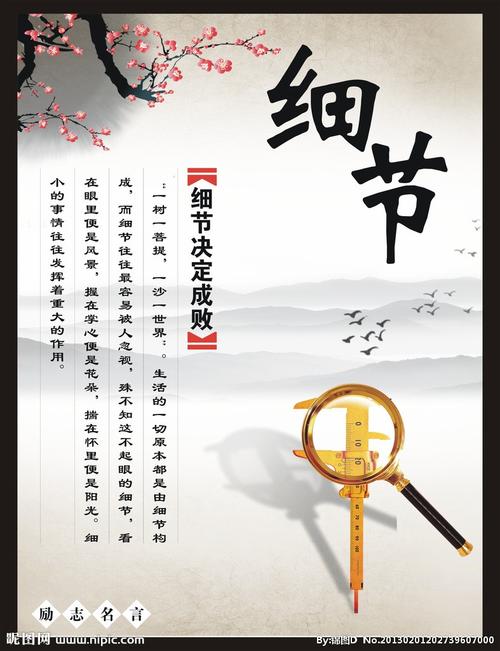
小学信息技术优质课教学设计(精选13篇)
作为一名默默奉献的教育工作者,时常需要准备好教学设计,借助教学设计可以更大幅度地提高学生各方面的能力,从而使学生获得良好的发展。那么应当如何写教学设计呢?下面是为大家收集的小学信息技术优质课教学设计,希望能够帮助到大家。
一、教学内容
《制作课程表》一课是根据省编小学信息技术第二册下册第九课内容,结合教学实际改编而成的
二、教材分析
本课内容是通过在Word中制作课程表,让学生掌握简单表格的制作方法。这一课是根据《纲要》提出的“掌握在文字处理软件中插入表格的方法并能根据需求进行编辑”的要求编排的。教材共分为六个知识点:插入表格、合并单元格、添加斜线、在单元格中输入内容、调整列宽和行高及美化表格六个部分。(后两部分在第二课时进行)
在学习本课之前,学生已经学习认识了Word软件,学会了在Word中输入、修改文字和修饰文章以及***片艺术字的插入,对Word有了一定的了解和掌握了一定的操作方法。本课从实际出发,从制作课程表开始,对Word中表格相关的知识进行阐述,为以后进一步学习、熟练掌握Word软件打下基础。本课教材强调的不仅仅是制作课程表知识点本身,更强调知识的迁移及对知识整合创造的能力。
三、教学理念与设计思路
利用网络教室的优势,运用任务驱动教学法,通过引导学生自主探究、小组合作、集体交流等形式,突破教材的重难点,让学生掌握知识与技能。教学中要注重培养学生自主探究问题、努力解决问题的能力,增强学生***思考、合作学习的意识,养成勤于探索、学以致用的习惯。
本课教学,先创设情境,通过对比,让学生了解表格的优势,调动学生的兴趣;接着向学生出示不同种类的表格,找出它们的共同之处,从而认识表格的基本组成部分:行、列、单元格;然后运用任务驱动教学法,引导学生阅读教材、自主探究、尝试制作本班的课程表,培养学生自主学习的能力;再通过小组合作、集体交流,培养学生的合作精神,突破教材的重难点,促使全体学生达成学习目标;最后,通过自我评价、课堂延伸,培养学生学习的自信心,鼓励学生勇于探索敢于创新。
四、教学目标
1、知识与技能:
(1)掌握表格行、列、单元格的概念
(2)学会制作简单的课程表。
(3)培养学生自主探究问题、努力解决问题的能力。
2、过程与方法:
通过学生自我探索、合作交流的方法学会制作课程表,并让学生发现其中的规律,能够举一反三,熟练掌握表格的编辑方法。
3、情感态度与价值观:
(1)使用信息技术知识服务于日常的学习生活,培养学生学以致用的观念。
(2)提高学生的信息素养,激发学习信息技术的热情。
4、行为与创新:
增强学生***思考的能力和协作学习的意识,养成勤于动脑、敢于探索、善于实践的学习习惯。
五、教学重难点
重点:表格的插入与简单的编辑。
难点:合理的调整表格的行、列和单元格。
六、教学课时:
1课时
七、教学准备:
PPT课件:显示一些常见的表格,表格的单元格、行、列的概念的概述,本课知识点。
网络教室环境。
教学过程:
(一)、创设情境,揭示课题
1、导语:星期天,小明去外公家做客。根据外公的要求,小明要介绍自己每天在学校的学习课程。为此,小明准备了两份不同形式的资料(幻灯片出示:一份是课程表,一份是文字叙述)。请比较一下,小明的外公更喜欢看哪一份资料?
2、引导讨论:课程表有什么优点?
(运用表格来查找信息,方便快捷,简单明了)。
3、揭示课题
师:这张课程表可是小明的得意之作,因为他刚刚掌握了一项本领,运用电脑制作表格。今天,我们就来学习《制作课程表》
(二)、观察交流、认识表格
1、观察表格
师:我们以课程表为例,学习用Word2003制作简单的表格。大家一起来看一看这些表格,请你们仔细观察,看他们有什么共同点。
(幻灯片展示不同表格,引导学生通过观察,了解他们的基本组成部分)
2、教师演示并讲解概念:表格的行、列、单元格。
3、出示一个课程表,让学生数一数是几行几列。
(三)、任务驱动,自主探究
1、布置任务,明确要求。
师:小明的这张电子课程表,制作起来也并不难。相信通过你们的努力,大家也可以顺利地制作出来。请同学们阅读教材P35-37,然后动手操作,在Word中试着制作出我们班的电子课程表。
2、学生开始阅读教材,尝试制作课程表。
(四)、小组合作、集体交流
1、小组交流,相互协作。
提出要求:两人一小组,互相交流,相互合作,完善自己制作的课程表。
2、汇报交流,突破重难点。
师:在刚才制作课程表的过程中,你已经学会了哪些内容?还有什么不明白的地方?
(根据学生的汇报,随机展示与知识点相对应的幻灯片,重点指导学生掌握以下几个知识点,)
(1)插入表格的方法:(挑学生完成)
a、你是如何在Word文档中插入表格?
b、学生利用电子网络教学系统演示:制作一张7行6列的表格。
C、拓展延伸:你还知道哪些插入表格的方法?
(常用的三种方法:自动表格按钮插入、表格菜单插入、手动绘制)
d、教师小结:根据不同的表格选择合适的插入方法。
(2)合并单元格:
a、合并单元格时,首先要做什么?(选定需要合并的单元格)
b、还可以用什么其它的方法合并单元格的。
C、学生演示不同的合并单元格的方法。
(3)添加斜线:
指导学生演示:单击“绘制表格”按钮,在第一单元格中从左上角向右下角画一斜线。
(4)输入文字
a、提问:如何在单元格中进行文字调整?
b、学生演示交流。
(5)调整行列:
a、交流汇报:如何调整行高和列宽
b、学生演示。
3、根据以上交流,补充修改,进一步修改完善自己制作的电子课程表。
(五)、有效评价,提高认识
(六)、拓展总结
1、教师进行课堂学习总结。
2、拓展延伸:
备课与教学改进过程:
为了体现学生的动手能力和师生互动,我在课前多次调试了电子教室软件,利用极域电子教室的学生演示和广播教学更好地把知识点突出来,并制作了简单实用的课件。(因为目前使用的极域电子教室V2007是我在网上下的,还存在着很多的不稳定因素,)因此作课前我在五年级的一个班进行了试讲,主要是测试电子教室软件的运行情况,并对课件进行了多次修改和教学环节的调整,力求精讲多练,给学生更多的动手空间。从选课内容来说,我结合实际,把原来教材内容中的制作环保宣传表改为教授学生非常熟悉的课程表,为的是更贴近学生,使学生的学习更有兴趣。
一、教学目标:
1、学习在金山画王中使用纸样的方法和技巧。
2、学习利用金山画王制作卡片。
二、教学重点:
金山画王中使用纸样的方法
三、教学过程:
(一)导入:欣赏卡片
通过欣赏几幅课前制作好的卡片,引导学生欣赏,导入新课。
(二)新知园:
演示方法
打开“档案管理”对话框。
1、单击“纸样”按钮。
2、选中要放纸样的画档。
3、单击选用的纸样。
4、单击“加纸样”按钮,就可以为作品加上纸样。
5、学生练习
6、展示学生的作品。
(三)大显身手
1、创作自己喜欢的卡片。
2、指导学生学习相框工具的使用
(四)聪明驿站
***层,解释
(五)你知道吗
相框
(六)课堂小结。
一、教学目标:
知识目标:
1、位***转矢量***,掌握***片格式转换操作要领;
2、学会制作Flash形状补间动画;
3、知道形状补间动画与动作补间动画的区别。
能力目标:掌握形状补间动画的方法,培养学生丰富的想象力与创造力,以及从网络获取知识的能力。
情感目标:促进学生审美能力的提高,培养学生的时间观念以及协作精神和竞争意识,并对学生进行爱国主义教育。
二、课时安排:
1课时(可根据需要二课时)
三、教学重点与难点:
重点是制作形状补间动画
四、教学方法:
教师演示法:教师讲解、引导。
五、教学过程:
(一)、创设情境、激情导入:
同学们,大家都看过《西游记》吗?
最喜欢里面的哪一个人物?
谁能给大家说一下孙悟空有什么本领?
那么大家想不想再看一次《西游记》?
好吧,今天老师就给大家播放一段老师自制的《西游记》片段(利用多媒体网络教室播放Flash动画,出示课件:即本课孙悟空变成大公鸡、房子、猪八戒和桃子的变形动画,并伴有动画片《西游记》里的主题歌)
师:好了,大家欣赏完了,想不想自己做出这个小动画?(生:想)那好,今天就让老师和大家一起再来做一次。
(二)制作动画
A布置学习任务,勇闯第一关
1、师:孙悟空大闹天空,玉帝派二朗神捉拿孙悟空,在众多的神仙捉拿下,他变成了一只公鸡。现在我们就帮他变一下吧,请大家自学P30的“我来做”这部分,
要认真仔细的读要求,反复的推敲,然后按步骤完成?遇到困难时再仔细读读,答案就在里面。好了,开始闯关吧!
2、学生自主学习完成
3、简单交流,恰当鼓励
这部分内容比较简单,主要采取自主学习的方式,为学生树立信心,培养学生认真仔细读要求和***解决问题的能力。
B布置任务,勇闯第二关:
1、同学们真棒。第一关居然没有难倒我们,可是二朗神君的第三只眼睛一下子就认出来了,他变成了一只鹰,孙悟空一见不好,迅速变成了房子,现在老师宣布:挑战第二关开始!
2、学生自主完成
(本关是本课的重点,因此在教学中根据实际情况可适当进行演示教学,小组合作学习,最终引导学生完成任务)
3、学生演示,全班交流,恰当鼓励。
这一部分教学是本课的重点,也是一个难点,但在设计上仍旧以学生自主学习和小组合作来完成,尽量避免教师的讲解,充分体现学生的主体性,培养学生的各方面能力;充分发挥教师语言的'魅力和导向作用,让学生充满自信完成任务。
此外概念部分并没有象往常一样在上课伊始就提出,而是通过学生在学习尝试中领悟,从而自然的明白其中的含义。
C布置任务,勇闯第三关:
1、第二关居然没有难倒我们,可是二朗神君的第三只眼睛一下子又认出来了,他变成火要烧房子,孙悟空一见不好,迅速变成了猪八戒,当时猪八戒是天篷元帅,这下可好了,天兵们怎么也认不出。现在老师宣布:挑战第三关开始!
2、学生自主尝试完成“勇闯第三关”。(教师提示学生观看专题网站“勇闯第三关”中的“重点提示”;此外教师巡视指导,针对问题及时解答指导。)
3、教师讲解示范“勇闯第三关”。(因为本部分学习内容是对前面知识的综合运用,而且学生自选的***片又为其制作带来了这样或那样的困难,因此应结合教学实际针对共性问
题,安排教师进行示范性操作。)
4、学生完成“勇闯第三关”任务。(教师巡视指导,小组合作学习)
在制作中根据学生的个性差异会出现这样那样的困难,因此安排了交流展示,既是对完成好的同学的鼓励,又能够充分调动没有及时完成动画制作的学生学习的积极性和竞争能力,互帮互助,最终完成任务。
(三)勇闯第四关:
1、第三关居然没有难倒我们,可是二朗神君的第三只眼睛一下子又认出来了,他一个劲喊:屁股红的是猴子,孙悟空一见不好,正好前面有一棵桃树,他迅速变成了桃子,当树上全是桃子,二朗神君看了半天,怎么也找不到他。现在老师宣布:挑战第四关开始,帮肋孙悟空渡过难关。
2、学生自主尝试完成“勇闯第四关”。(教师提示学生观看专题网站“勇闯第三关”中的“重点提示”;此外教师巡视指导,针对问题及时解答指导。)
3、教师讲解示范“勇闯第四关”。(因为本部分学习内容是对前面知识的综合运用,而且学生自选的***片又为其制作带来了这样或那样的困难,因此应结合教学实际针对共性问题,安排教师进行示范性操作。)
4、学生完成“勇闯第四关”任务。(教师巡视指导,小组合作学习)
六、展示交流,综合评价(针对学生自己认为满意的作品及教师巡视中看到的好的作品结合课程时间情况展示3-5人作品,并且评选出一、二、三等奖,充分鼓励和奖励。)
通过奖励机制激发学生的学习兴趣、学习主动性和培养竞争意识,为今后信息技术课的教学提供了良好的学习环境。
七、全课归纳总结:
同学们,通过这节课的学习,你有哪些收获?
八、拓展延伸:
同学们,通过这节课的学习,相信大家都已经掌握了孙悟空变化的本领,你的孙悟空能变化多少次?(生:无数次)说的真好,我们手中的孙悟空能变化无数次,下节课让我们充分发挥自己丰富的想象力,将你的孙悟空形象变化的千姿百态,多种多样!
反思:本课结束后,发现孩子们的想象是无可限量的,他们的答案也有独特之处,孩子们有自己看世界的眼光,我们信息技术教师在今后的课堂中,因更多的放手,给他们创造更广阔的自由空间。
一、本课说明
本课以创建班级网站为中心。由于在第七册中详细地介绍了创建网站的各方面的知识,所以对重复的知识可以略复习一下。
二、课前准备
学校生活和家庭照片。
三、教学目标
1、知识和技能目标
(1)创建网站和网页,对网页文件和网页的标题重命名;
(2)掌握“导航”视***,会利用“导航”视***连接网页;
(3)会设置共享边框中的链接栏;
(4)会设置超链接;
(5)能熟练地使用表格设置网页布局。
3、情感性目标
(1)培养学生热爱班级、珍惜同学友谊、尊重老师的思想感情;
(2)进一步强化规划作品的思想。
四、教学重点与难点:
1、教学重点
(1)在“导航”栏视***中,将其他网页和主页相连;
(2)设置共享边框和链接栏。
2、教学难点
(1)更改网页的标题;
(2)设置共享边框和链接栏。
五、教学过程
1、导入
教师:我们同学快毕业了,心情都很复杂,你们想不想制作一个班级网站,把你们的过去、现在的记忆留在里面,作为毕业的纪念呢?
学生回答。
教师:既然想,那就请每个人将自己的情况写在网页中,这样既节约纸,又可长久保存,富有时代气息。
2、新授
(1)学生自主地规划、创建网站。
教师:以前我们学习过网站的制作了,现在请同学们对照教材复习、规划建立自己的毕业纪念网站。
学生复习、回顾,规划创建自己毕业纪念网站。
教师巡视帮助有困难的学生。
(2)指导学生制作通讯录及相册网页。
教师示范,学生观察。
学生练习。
(3)设置共享边框、链接栏。
教师:上学期,我们学习了如何设置共享边框、链接栏,下面就请哪位同学给大家示范一下。
学生示范。
教师根据学生示范的熟练程度,简单介绍或示范一下。
学生练习,教师巡视指导。
(4)指导学生链接个人网页。
教师:现在就请同学们把自己的情况制作成个人网页吧!
学生练习制作。
教师:现在我们把做好的个人网页链接到班级“通讯录”上。
教师示范讲解方法,学生观察。
学生练习。
展示作品,师生点评。
教师:现在网站做好了,请同学通过邮件发送到自己的邮箱,以便你以后进行修改和发布。
学生进行操作。
3、分层练习。
根据自己本课知识的掌握情况,完成“试一试”部分练习。
4、小结。
教师引导学生对今天所知识进行小结,并给自己的学习情况进行“评一评”。
一、教材分析
《画不规则***形》是福建教育出版社出版的福建省小学《信息技术》四年级上册第3课,本节课的教学对象是三年级的学生。本课教材是平面***形操作知识,学习用画***软件画不规则***形的方法,教材中选择了画鱼、画五角星两个实例让学生熟悉曲线工具与多边形工具,感觉较为单薄,不够丰满。所以我增加了画水滴,让学生掌握曲线工具的不同画法,增加了画三角形、四边形、五边形等探究活动,再过度到画五角星,让跨越度过大的教材更能适应大部分学生学习。
二、学情分析
学生已经认识了画***软件,对工具箱有一定的了解,能应用工具箱中的工具画出规则***形,学生已经对画***软件具有一定的探究能力。针对四年级学生好动、好尝试的特点,把本课的学习任务交给学生主动去质疑、尝试、讨论、归纳是最好的学习方法。
三、教学目的
1、知识目标:
要求学生掌握曲线工具、多边形工具的使用方法,掌握同一种工具的不同使用方法。
2、能力目标:
能用曲线工具、多边形工具等构建简单和谐的***形,能灵活应用工具画出形态迥异的***画。培养学生处理***形的能力,形成信息处理能力。
3、情感目标:
让学生成为课堂的主体,激发学生学习信息技术兴趣,利用画火炬的机会,让学生感受奥运精神。
四、教学重、难点:
曲线工具与多边形工具的基本使用方法与操作技巧是本课的重点;能灵活使用工具处理***形是本课的难点。
五、教学方法:
为实现教学目标采用任务驱动的多思教学法,把教学内容细化成一个个小任务让学生去完成,在完成任务中“想一想、做一做、试一试”,达到训练学生观察能力、分析能力、创新能力的目的。通过学生自主探索、合作交流完成教学任务,培养学生的信息素养。
六、学习方法:
四人小组为学习模块,以小组探究、互帮互学、相互促进、综合汇报,在小组内开展“谁是巧巧手”活动,看谁画得最棒。小组人数不宜过多,这样有利于交流,也有利于评价,在小组内开展活动中,得到鼓励的面积也比较大,有利于激发学习兴趣,小组小巧也节省了大量的评价时间。
七、教学程序:
本课教学共分为六个环节。
(一)复习旧知,承上启下。
让学生说说上节课学会了哪些工具的使用,并简单演示使用方法。
师:刚才大家画的都是规则***形,如果遇到不规则***形怎么办呢?今天我们学习第3课《画不规则***形》。
(二)看书质疑,学习曲线工具。(小任务一)
1.读书、交流、探索
要求学生阅读课本P15——16“画一条鱼”的①—⑥,想一想,曲线工具如何使用,自学中遇到什么问题?并以小组讨论所发现的问题,提出解决方法。
通过自学会有以下三种情况:
第一种,由于不用心,看完了,没有发现任何问题,也不知道曲线工具怎么用。
第二种,觉得画鱼很简单,只需三条曲线,再画上几笔就完成了,这类学生大多原来电脑基础比较好,但看书较糊涂,学习大多依赖于对软件的探索。
第三种,会发现,如果严格按照书上的6个步骤根本画不出鱼来,这类学生学习严谨,胆.大心细,能知其然也知其所以然。
对第一、二种情况不必费太多口舌,后续的学习就可以让他们掌握应学的知识。
第三种情况要让学生说说为什么?让学生演示一下自己的发现,用事实来说明问题,指正书上的错误。借机鼓励学生,增强学习信心,提高学习兴趣。最后强调画一条曲线所必须的三个步骤,学生在说为什么时,就是一个教学过程,让学生来主导这一个环节,以生教生,效果更好。然后再让全体同学动手去做一做,画一画这条鱼。
最后再汇报,让学生说说画曲线的三个步骤,说自己的发现与解决办法。同时老师结合学生的演讲,示范曲线工具的使用方法,再进一步说明曲线工具的不同使用方法,介绍画水滴的方法。
这样处理有利于培养学生的自学能力、质疑问难的能力,学习信息技术很重要的一点是培养学生的自学能力。同时还能培养学生严谨治学的精神,养成看书、做事胆大细心的好习惯。
2.巩固新知
学习曲线工具的使用方法后,要让学生把曲线工具与其它工具有机结合起来进行练习,并提供给学生以选择学习的机会,在画鱼与画水滴之间让学生自己选择,选择适合自己能力的作业去完成,有利于各个层次学生的学习,并在小组内比一比,谁是“巧巧手”。
学生画完后,老师展示画得好的作品,特别展示学生中画的很漂亮的或者有创意的作品,这样可以让学生明白,一样的工具只要灵活应用可以得到不同的效果,评出最有创意的作品,授以“巧巧手”的称号,并以掌声鼓励。
(三)找规律(小任务二)
师(边讲边示范操作):是多边形工具,多边形工具的用法是先按住鼠标左键拖曳一条线段,然后就可以在画面任意处单击,画笔会自动将单击点连接起来,直到你回到第一个点单击,就形成了一个封闭的多边形了。
生操作:
1、要求学生快速画一个三角形,并记住绘画方法与步骤。
2、要求学生快速画一个四边形,并记住绘画方法与步骤。
3、要求学生快速画一个五边形,并记住绘画方法与步骤。
让学生总结,画三角形、四边形、五边形的绘画规律,如果一时学生语塞,可以引导学生留意画***规律[有几个角,鼠标只要在相应的位置单击(N-1)次,最后一个角只要双击鼠标,就可以自动闭合***形(其中,N为***形的角数。)]。然后让学生依书上说明画五角星,难度也就降低很多了,不同层次的学生都能顺利完成学习任务。
讲评作品:鼓励画得好的学生,“你画得真好,老师很佩服你,你太棒了!”
(四)用心灵作画(小任务三)
作画之前,老师介绍奥运会火炬的由来。
奥运会的火炬仪式,已经有2700多年的历史。相传,古希腊的奥林匹亚山是众神的栖息之地,当地人们为求风调雨顺,五谷丰登,每隔4年就要祭祀一次众神。在圣地奥林匹亚祭祀时,人们还要进行短路竞赛活动。哪个运动员首先从祭司手中接过火把,把火神普罗米修斯前祭坛上的圣火点燃,他就是胜利者,他还将被视为英雄而受到人们的尊敬。运动会中进行的“火炬接力”活动,是从在德国柏林举行的第十一届奥运会开始的。当时,德国长跑运动员到希腊奥林匹亚点燃火炬,然后一个接一个把火炬传到柏林运动场。我国在1959年第一届全运会上,首次举行了“火炬接力”活动。
师:同学们,今年8月8日奥运会就要在我们中国北京举行了,你能用今天所学的知识画出奥运火炬吗?让我们用画火炬的行动来支持北京奥运,看谁画出来的火炬最漂亮,谁就是火炬手。
然后学生动手作画,老师在巡视中请几个画得快且好的学生离开座位,去找好作品,评出四个火炬手。也让这些画得好的学生见识一下,强中更有强中手,唯有不懈努力,才能永远是最好的。
【教学目标】
学会启动“画***”软件
熟悉“画***”窗口的组成
能够画简单的画
掌握保存文件的基本操作
【教学内容】
“画***”窗口的组成
工具箱上的“直线”、“矩形”、“圆角矩形”、“椭圆”、“铅笔”、“橡皮”、“用颜色填充”工具的应用
颜料盒颜色的选取和应用
保存***画
【教学重难点】
重点:工具箱中工具的认识和颜料盒颜色的选取
难点:工具箱中工具的选择和使用
【教学准备】
准备一张待填色的***片文件,并将该待填色的bmp文件拷贝到学生机。
【教材分析与教学建议】
本课是学生已掌握了计算机基本操作方法,如认识窗口组成、键盘、指法等操作的基础上而设立的高层次的但学生感兴趣的学习任务。教材按“启动‘画***’”→“认识‘画***’窗口”→“应用工具箱画***”→“保存***画”→“修改***画”→“关闭‘画***’”的顺序组织内容,符合学生的认知规律,且过程中以任务驱动的方式学习工具箱上重要工具的应用技巧,有助于提高学习的效率。
本课教学内容较多,学生之间有差距,不同学生的认知能力、动手能力的不同,会对教学效果有影响,建议以小任务驱动为主,并考虑适当的同桌互帮教学。
【教学方法和手段】
综合运用自主探究发现和实践练习的方法,让学生熟悉“画***”的窗口和基本工具的操作方法,同时多鼓励学生创作,激发学生对学习计算机的兴趣。
【教学过程】
一、导入
师:上一单元,我们认识了计算机,也掌握了使用计算机时必须掌握的一些基本操作方法,比如鼠标和键盘操作;我们还知道了利用计算机可以辅助我们学习,可以听音乐看电影。接下来的单元,我们一起学习如何用计算机“画画”。
(出示一些学生的画***作品,激发学生学习的兴趣)
二、新授:启动“画***”软件
师:“画***”软件在“程序”的“附件”里面,同学们能不能自己打开画***软件呢?比一比,谁的动作最快。
(请一名学生上台演示:开始──程序──附件──画***)
三、认识“画***”窗口
师(出示“我的电脑”窗口的结构示意***):与“我的电脑”窗口比较,“画***”软件窗口有哪些组成部分?
(引导学生认识“画***”窗口的标题栏、菜单栏、工具箱、类型框、工作区、颜料盒、状态栏)
(1)画***区
师:把窗口最大化,我们会发现,窗口中有一大块空白区域,这就是用来画画的地方,我们把它叫做“工作区”。请同学们把鼠标指针移到工作区的白色画布上,看看指针有什么变化?把指针移到画布右下角的小黑点上,指针又有什么变化?如果指针移动到画布右侧中间的小黑点呢?指针发生变化的时候,拖动鼠标,看看会发生什么?
(学生自主探究,教师让举手的学生回答,并总结三个控制画布大小的控制点的操作技巧)
(2)工具箱
师:画画需要很多工具,在画布的左边有一个工具箱,里面有16种绘***工具。大家把鼠标移动到其中任何一个工具的按钮上,并且稍加停留,你会发现什么?
(学生自主探究,教师提醒学生同时注意观察状态栏上的变化。)
(教师让举手的学生依次指明工具名称;然后出示一张工具箱***片,随机挑选工具,以“开火车”方式让学生指出工具的名字。)
教材分析:
《词语输入方法多》是安徽省教育科学研究院编著的小学信息技术教材,第二册第2课内容(电子工业出版社2016年第四版)。本课是在前一课中初步利用“搜狗输入法”输入汉字的基础上,进一步通过词语输入技巧来帮助学生提高汉字输入速度,激发学生学习兴趣。为以后学习文字编辑奠定了基础。
教学目标:
【知识与技能】
1、熟悉并掌握用全拼方式输入词语。
2、熟悉并掌握用简拼方式输入词语。
【过程与方法】
1、通过对以全拼和简拼方式输入词语的学习,理解和熟悉用混拼方式输入词语。
【情感态度与价值观】
1、培养正确的输入习惯,提高输入词语的学习兴趣。
2、体验词语输入的乐趣,培养词语输入的耐心。
教学重点:
1、以全拼方式输入词语。
2、以简拼方式输入词语。
教学难点:
1、使用混拼方式输入词语习惯的养成。
2、灵活运用多种方式输入词语。
教学准备:
【素材准备】
环保公益广告,供学生练习的词汇(这里选取了与环保相关的词汇内容,不使用金山打字通默认词汇,为了更好的扣住环保主题)。
教学过程:
环节
教师活动
学生活动
设计意***
激趣导入
温故知新
1、播放环保公益广告。
2、引导学生在记事本中写感受,限制一分钟时间。(大部分学生不能完成)
3、巡视检查学生完成情况,并让学生说说没能输完的原因。
4、打字是我们日常生活,学习的一个必备技能,打字速度能否提高呢?
5、是的,除此之外我们还应该学习一些汉字输入的技巧,有更快捷的方法吗?(板书:汉字输入更快捷?)
1、欣赏视频。
2、回顾输入汉字方法,一分钟写感受。(提示:打开桌面“感受”文件)
3、说输入过程的感受,体会打字慢。
4、学生说要经常练习。
5、引导学生思考,引入新课
激发学生兴趣。
限定时间营造紧张地气氛,使学生有提高打字速度的需求。
激发学生求知的欲望
分析体验
自主学习
全拼输入词语
1、请一个学生演示操作,再指导其用全拼输入词语“环境”(huanjing)。
2、请学生说说区别
3、让学生尝试输入词语继续写感受。
4、评价学生的感受,课件出示环保标语,让学生将句子分成词语,并输入练习。
(生命来源自然,健康来自环保,亲爱的同学们,请珍爱我们共同的家园)
5、为什么“亲爱”和“珍爱”用词语输入不了呢?(提示:语文拼音中的隔音符号。)
6、练习“连音词”(不需太长时间,输入一行即可)。
1、其他同学观察输入方法,思考与我们之前学习单个汉字输入的区别?
2、词语输入时速度更快
3、继续写感受。
4、以实例分解若干个词语,练习输入词语
学生练习过程中,教师巡视,观察学生在输入“亲爱”和“珍爱”两个词语的情况。
5、学生思考,自主探究。让学生举出类似的词语,有何共同特点?
6、金山打字通中“音节练习”中“连音词练习”。
对比观察两种输入方式,使学生切身体会全拼输入词语效率提高
学习分解词语,巩固全拼输入词语。
了解学生输入“连音词”情况
学起于思,思源于疑
设疑导学
合作探究
简拼输入词语
1、同学们,用全拼输入词语效果如何?能再快捷吗?
2、让学生试着输入“hj”,出现什么?
3、为什么会这样?你还可以举一反三吗?用类似的方式输入两个自己喜欢的词语。
4、教师讲解简拼输入词语,让学生小组讨论全拼与简拼输入词语优缺点,哪种方式最快捷?完成P82“做一做”1。
5、请小组反馈讨论情况。
6、分别在什么情况下用全拼和简拼呢?
1、效率高,对老师的追问很感兴趣。
2、学生实验,观察发现也可以输入“环境”。
3、学生思考,实践操作。(教师巡视指导)
4、小组讨论、探究。练习“做一做”1。
5、小组反馈。师生小结:根据需要恰当选用全拼输入或简拼输入方式。
6、根据候选框可选词汇以及所用词汇是否在首页来判断。
引起学生发现简拼输入词语。
这是本课的难点,通过让学生观察→思考→讨论的方式突破难点,达到知识内化,让学生体会恰当选用输入方式方为最佳。
使学生感受到孰能生巧,汉字输入需要不断练习。
巩固练习
学以致用
1、同学们已经了解全拼和简拼输入词语了,下面就一展本领吧。以“环境保护,从我做起”为主题写几条自己的具体做法。
1、学生操作,教师巡视指导。(提示:结合自己实际情况来写,要具体的做法,不需太多)
回到情境中来,做到学以致用,培养学生良好的信息素养,真正服务于我们的学习和生活。
交流欣赏
自评互评
1、展示学生作品(分别从内容上,字数上选择具有代表性的作品进行评价)
2、其他同学进行自评、互评
1、学生欣赏,评价(指导学生从内容,字数上分别评价,尽量不用“好”与“不好”)
2、相互评价。
指导学生正确评价,提高学生的鉴赏能力。
开展自评、互评更贴近学生心理。
梳理知识
归纳总结
1、让学生说说收获。
2、归纳总结(擦除板书课题后的问好)
3、介绍搜狗拼音输入法、QQ拼音输入法。
1、分享输入词语的技巧和经验。
2、恰当选用全拼、简拼方式输入词语。
3、了解其他优秀的输入法。
培养学生归纳总结的习惯
拓展知识,帮助学生了解搜狗和QQ拼音输入法的优点。
板书
汉字输入更快捷
全拼输入词语
恰当多练习
简拼输入词语
教学目的:
1、通过阅读《神话故事》,使学生初步了解神话故事的特点,激发阅读兴趣。
2、通过模拟的网上查询,使学生了解上网查询的方法、步骤、好处,初步培养学生网上查询资料、收集信息的能力。
3、通过学生的操作参与,培养学生的现代化意识、合作意识。
教学过程:
一、提出学习任务
今天的阅读课有两项内容,1集体阅读,《第四十间宝库》――神话故事。2继续学习网上查询,按要求查询相关资料,并自由上网浏览。
二、集体阅读
集体阅读形式同学们非常熟悉,上学期、这学期我们已经阅读过许多内容,如:寓言故事、成语故事、童话故事,科普读物等,那一个个生动的故事,告诉同学们一个个道理,有的故事还曾深深打动同学们的心。今天,老师再向大家推荐一张光盘《第四十间宝库》-神话故事。里面收集了许多中外神话故事,其中有的故事大家比较熟悉,有的是陌生的。希望通过今天的阅读大家对神话故事有所了解。
1、谁听过神话故事?
2、什么是神话故事?
神话故事是讲神仙或神化的古代英雄的故事。在古代,人们由于受生产力的限制,不能科学地解释大自然中的各种现象,于是就凭自己的主观想象,用拟人手法,编造了许多神话故事,以此来反映对大自然现象的天真解释,表达对美好生活的向往。有的神话内容是可靠的,有的内容是想象的,并非历史。但历史学家考证,人类远古时代的历史,主要靠神话故事、传说时代流传下来的。
4、播放光盘,把故事的名字记在片子上,主人公、故事情节记在心里。
远古的故事,远古的时代,我们在为人类祖先的大胆想象感到惊叹之余,是不是也存在一点遗憾,人类祖先在大自然面前感到了无奈。时光转瞬,转眼历史过了几千年,人类进入了科技高度发展的时代,今天人们不但能够科学地解释大自然的奥秘,而且还用自己的智慧创造了灿烂的文明。
想想远古的神话,再看看眼前的计算机,我们可以感到人类力量伟大,是不是对计算机会增添了几分亲切感。
三、网上查询资料
上网学习,是一种新的学习方式,网上收集信息的能力是学习的需要,是生存的需要。今天我们继续学习网上查询资料。
1、说说校园网上怎样查询、浏览?(请一名同学在教师机上操作。)
(1)敲击IE网络浏览器
(2)进入三里河三小校园网主页
(3)主页提供了9个选项,选项进入。
(4)进入栏目窗口阅读浏览
(5)资料库中推荐了15个网站
方法:边讲解,边演示。出示15个网站名称。
2、同学上网阅读。
阅读分两步
(1)查询资料,按要求填空。(内容附后)
如果有的同学有困难,希望能与邻近的同学合作,旁边的同学不要拒绝。
教师随机指导:请第1、2名的学生把查询的过程和结果写在黑板上供大家参考。
(2)自由选择查询阅览
记下你最感兴趣的信息,准备向同学推荐
3、向同学推荐自己收集的信息
同学们刚才已经查阅了大量的信息,请把你最感兴趣的信息推荐给同学们。
四、说说今天阅读的收获
可以说说自己了解了哪些信息,也可以说说自己的感受。
一、教学目标:
1、学习在金山画王中使用纸样的方法和技巧。
2、学习利用金山画王制作卡片。
二、教学重点:
金山画王中使用纸样的方法
三、教学过程:
(一)导入:欣赏卡片
通过欣赏几幅课前制作好的卡片,引导学生欣赏,导入新课。
(二)新知园:
演示方法
打开“档案管理”对话框。
1、 单击“纸样”按钮。
2、 选中要放纸样的画档。
3、 单击选用的纸样。
4、 单击“加纸样”按钮,就可以为作品加上纸样。
5、学生练习
6、展示学生的作品。
(三)大显身手
1、创作自己喜欢的卡片。
2、指导学生学习相框工具的使用
(四)聪明驿站
***层,解释
(五)你知道吗
相框
(六)课堂小结。
课题
第 2 课时
教学内容
乡村小景
教学目标
1.能熟练的制作文字动画。
2.会应用拷贝帧的方法导入Flash源文件中多***层的动画到新元件中。
3.通过组合多个Flash动画为一幅优美的动态***景,锻炼和提高审美情趣和审美能力。
教学重点
教学难点
会应用拷贝帧的方法导入Flash源文件中多***层的动画到新元件中
教材前后联系及学情状况
教学准备
教学过程
一、引入
1、“乡村小景”成品动画欣赏
2、师:请大家观察“乡村小景”动画,我请一位同学起来描述一下这个动画需要我们做那些工作。
3、生:颜色变化的文字;有一个转动的风车,是以前学习过的。
4、师:在这个动画当中,导入背景、制作风车和文字录入都是我们学习过的,只有将文字颜色不停渐变是新内容,所以老师只将如何让文字颜色渐变的方法,其他的工作由你们自己完成,可不可以?
5、生:可以
二、讲授新课
1、请生上台录入“乡村小景”四个字;
2、请生上台将文字分离,并填充为彩虹颜色;
3、师讲解让文字颜色渐变的方法:
(1)、在文字***层第20帧和第40帧处插入关键帧
(2)、选择第20帧,选择“填充色”工具,给文字变换另一种彩虹颜色。
(3)、分别为文字***层的第1帧、第20帧设置补间为形状。
(4)、预览动画。
4、请生完成“乡村小景”动画,重点练习文字动画的设置
三、练一练
1、完成“乡村小景”动画;
2、完成任务一后,发挥想象力,创作有特殊效果的文字动画。
四、小结
教学目标
知识与技能:
1.认识鼠标,知道鼠标由左、右键及滚轮组成。
2.掌握鼠标的移动、单击、拖曳、双击四种操作方法,并能将这些操作灵活运用于计算机操作中。
过程与方法:
1.通过紧张刺激的游戏,熟练掌握鼠标的各种操作方法。
2.通过自主探究和相互间的协作学习提高自主学习能力,通过设计未来小鼠标,激发创新意识。
情感态度与价值观:
1.通过各种鼠标操作的游戏,激发学生学习电脑的兴趣。
2.通过小组合作完成任务,培养学生互相帮助、团结协作的精神。
教学重点
熟练掌握鼠标的移动、单击、右击、双击、拖曳的操作。
教学难点
鼠标的双击、拖曳操作。
教学方法
本节课采用了情境导入、任务驱动、演示、讲解、启发等教学方法。
课时安排:1课时
教学过程
一、情境导入,揭示课题
1.小朋友们,这节课老师要带大家去认识一个新朋友,它也是电脑家庭的成员,上一节课时我们还跟他见过面呢!大家看看它是谁?(课件出示:精灵鼠自我介绍)
2.哦,原来老师带来的新朋友是鼠标啊,小朋友现在可以摸摸你们电脑桌上的鼠标,和这个小朋友亲热亲热。
3.看来大家都非常喜欢这个新朋友,急切地想了解他,你们想知道些什么呢?现在就可以请教精灵鼠,谁来提问?(引导学生提问:鼠标是由几部分组成的?鼠标的操作姿势是怎样的?鼠标有什么作用?等等)
4.小朋友们,今天这节课我们就要和小鼠标交朋友,一起去认识它、了解它、使用它,我们来把课题读一读。
二.任务驱动,自主学习
(一)鼠标简介
演示课件
1、观察鼠标的正面看分类:通常的鼠标有两个键(如***一),也有三个键的(如***二),目前我们最常用的是中间带有滚轮的(如***三)。
观察你的鼠标,它属于哪一种呢?
通常我们把这两个键称为什么?
演示课件
观察鼠标的背面看分类:按工作原理可以分为两种:光电鼠标器和机械鼠标器。
请同学们观察你的鼠标又属于哪一种呢?
(二)学习掌握鼠标的姿势
1.下面请小朋友听听鼠标的自我介绍吧。(课件出示精灵鼠自我介绍2)
2.听了精灵鼠的介绍后,你们还有什么补充吗?(指名回答:我发现鼠标的左、右键之间还有一个滚轮)
3.你观察得真仔细,老师告诉大家,这个滚轮是在看网页及各类文档的时候派用场的。
4.其实老师早就知道我们班级很多小朋友家里都有电脑,有些小朋友说不定早就在家里跟精灵鼠交上朋友了,谁愿意做小老师,向大家示范一下掌握鼠标的姿势?(指名学生上台演示)
5.你说得真好,小朋友们听明白了吗?请你拿起你的鼠标吧,不会的小朋友可以请教同学,或者认真看看书上第5页握鼠标姿势这段话。(学生自学拿鼠标)
6.小朋友,一起拿起鼠标,让老师欣赏一下你们的姿势吧。(师一边看,一边纠正姿势。)
(三)学习鼠标的操作方法
1.过渡:小朋友们,你们的姿势都很正确,老师真高兴!现在请大家抬起头来看屏幕。小朋友,你知道吗?鼠标在电脑桌面上的样子是一个小箭头,叫鼠标指针。移动鼠标,小箭头就会跟着动,鼠标就是控制这个小箭头的工具。鼠标的操作方法可多了,下面老师请学习小组讨论:你知道哪些操作鼠标的方法,小朋友们可想想平时在家里是怎么操作鼠标,也可以看看书上第5页介绍的鼠标操作方法。(学习小组展开讨论)
2.指名简单交流鼠标操作的方法:移动、单击、右击、双击、拖曳
3.小朋友们,刚才的学习和讨论只是让我们对鼠标有了初步的认识,你们想了解更多关于鼠标的知识吗?现在精灵鼠决定邀请我们到精灵鼠城堡去玩寻宝探秘的游戏了,这些游戏里有很多鼠标的知识,现在我们就去看看吧。
4.学生动手练习纸牌游戏。
三、上机操作
学生用所学知识,打开纸牌游戏进行鼠标操作练习。
四.课堂小结
小朋友们,今天这节课我们在游戏中掌握了鼠标的使用方法,在讨论中了解了很多书本上没有的鼠标知识,最让老师高兴的是大家还勇于创新,发明了很多未来的小鼠标,老师真为你们感到骄傲!
一、教材分析:
本课是在学生已经初步了解机器人的基础上来学习的,学生在会***控制程序到机器人中后,就想知道如何自己编制程序来控制机器人了,在本节课中,将进一步熟悉机器人的编程环境,学会最简单控制机器人的操作——前进和后退。
二、教学目标:
1、知识和技能目标
初步学会对简单的任务进行分析,了解“移动”、“延时”和“停止”模块的功能,能看懂程序中流程***,
2、过程和方法目标
学会使用“移动”、“延时”和“停止”模块来使机器人前进和后退,理解机器人行走的方向、路程和速度是由什么来决定的。
3、情感性目标
培养学生编写程序的兴趣,在调试过程中培养学生间的沟通与合作精神;通过给程序添加备注,培养学生良好的编程习惯。
三、教学重、难点
1、教学重点:
(1)“移动”、“延时”和“停止”模块的使用;
(2)认识几种常见的流程***符号。
2、教学难点:
(1)认识和了解流程***符号;
(2)“延时”模块的作用。
四、教学准备:
在学生机器人上安装机器人仿真软件。
五、教学过程:
1、情境导入
教师演示机器人前进和后退。
教师:同学们,你们看清楚了机器人是怎样运动的吗?
学生回答。
教师:机器人前进和倒退是靠轮子的转动进行的,轮子正方向转动,机器人前进,反之则是倒退。本节课就是学习编写程序,让机器人先前进,再后退。
2、学习新课。
(1)设置机器人前进和停止。
教师演示,通过“移动”和“停止”模块,并设置其数值,让机器人前进。
学生观察、然后请同学示范。
学生分组练习。
思考:编写程序时,如果主程序中的某个模块不需要时,怎么删除?
学生交流汇报,并演示方法。
(2)设置机器人倒退。
教师演示,拖动“延时”模块至“移动”模块下,并设置倒退时间,再拖入“停止”模块至“延时”模块下,设置停止所有电机,让机器人停止。
学生观察、然后请同学示范。
学生分组练习。
3、分层练习、完成任务
完成本课“试一试”内容。
4、小结与延伸
引导学生对本节课知识进行小结,回顾“前进”、“后退”和“停止”的设置方法,检查自己在各个知识点方面的掌握情况。
一、本课说明
在学生学会控制机器人的行动后,下一个想法应该是让机器人发音,所以本课安排的内容是让机器人演奏,不但让机器人唱歌而且能循环唱歌,在唱歌的同时还要在显示屏上显示信息。
二、教学目标
1、知识和技能目标
(1)了解简单的音乐知识;
(2)了解多次循环结构语句的使用方法;
2、过程与方法目标
(1)学会使用“音乐”模块;
(2)学会使用“显示”模块;
(3)编写具有多次循环结构的程序。
3、情感性目标
使学生在学习中体验成功的乐趣,培养学生互相协作、勇往直前的优良品质,提高学生相互交流的能力。
三、教学重、难点
1、教学重点
(1)“音乐”、“显示”模块的使用;
(2)理解和使用多次循环结构编程。
2、教学重点
(1)理解多次循环结构;
(2)通过编程让机器人演奏自己喜爱的歌曲。
四、教学准备:
将儿童歌曲下发到学生机中,并将一个机器人编写好音乐程序。
五、教学过程
1、导入
同学们,今天老师给你们带来了一个特别的演唱家,你们想不想听他演奏啊!
展示事先编写好程序的机器,演示演奏。
同学们想不想让你们的机器人也象老师这个演奏家呀!今天,我们就来学习如何设计一个“能歌善舞”的机器人。
2、学习新课
(1)指导学生编写“do re mi”程序。
教师示范讲解“do re mi”程序的编写、***和测试,让学生了解如何设置多次循环结构和“音乐”模块的使用,学生观察。
学生练习,教师指导帮助。
(2)学生自主学习。
屏幕展示“唱唱走走”程序的流程***:
多次循环
显示“Happy Birthday!”
前进3秒钟
唱生日快乐歌
布置任务:
请同学们对照上***和教材自己编写“唱唱走走”程序,“显示”模块的学习资料已经下发到你自己的电脑D盘中了。
学生自主学习,教师指导帮助。
学生用设计好演示机器人进行表演。
师”网站首页的版面结构***。
3、分层练习。
(1)请各小组完成“试一试”1中练习内容;
(2)试着将自己的歌曲编制成程序,让机器人走走唱唱;
4、演示、评价。
让各小组机器人分别演唱自己的歌曲,其他同学和教师进行评价(评价的原则可以从完成的速度、编程软件熟练程度和是否有创新3个方面进行。)小组同学根据自己学习情况和作品完成情况对书中的“评一评”打分。
本文发布于:2023-07-29 03:14:14,感谢您对本站的认可!
本文链接:https://www.wtabcd.cn/fanwen/zuowen/1693647612699137.html
版权声明:本站内容均来自互联网,仅供演示用,请勿用于商业和其他非法用途。如果侵犯了您的权益请与我们联系,我们将在24小时内删除。
本文word下载地址:小学信息技术优质课教学设计(精选).doc
本文 PDF 下载地址:小学信息技术优质课教学设计(精选).pdf
| 留言与评论(共有 0 条评论) |